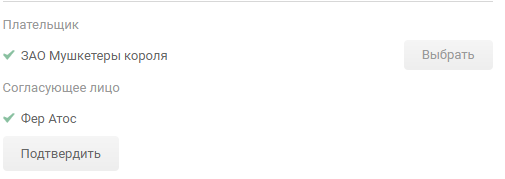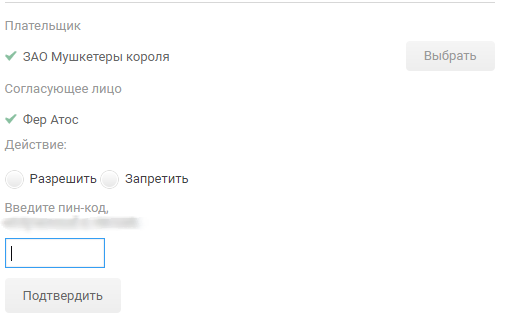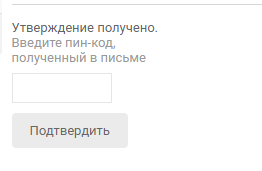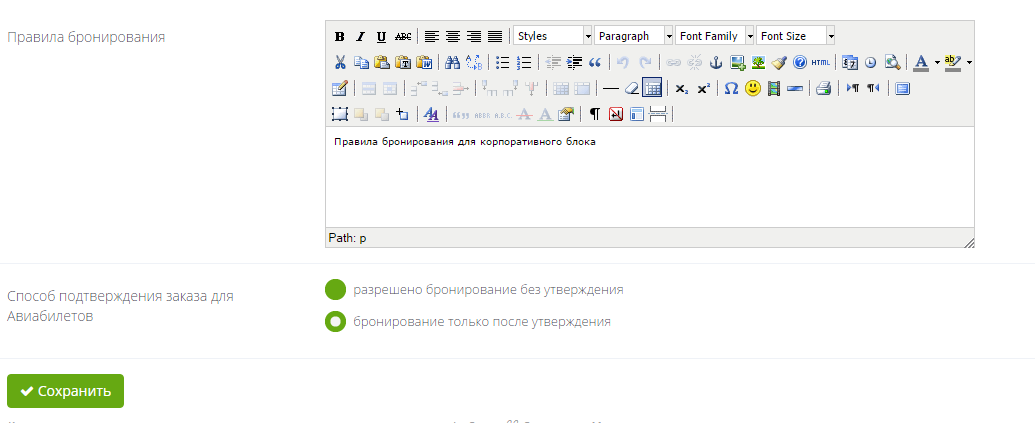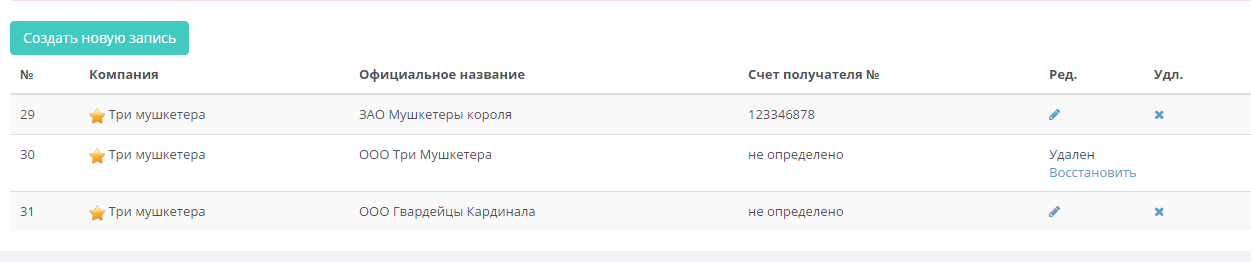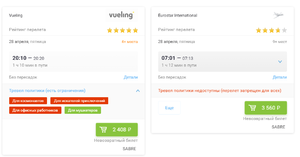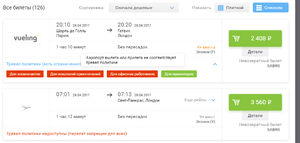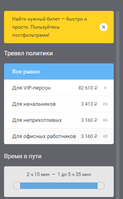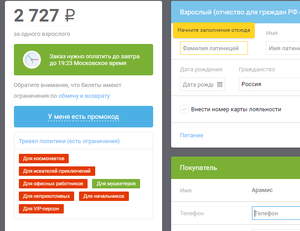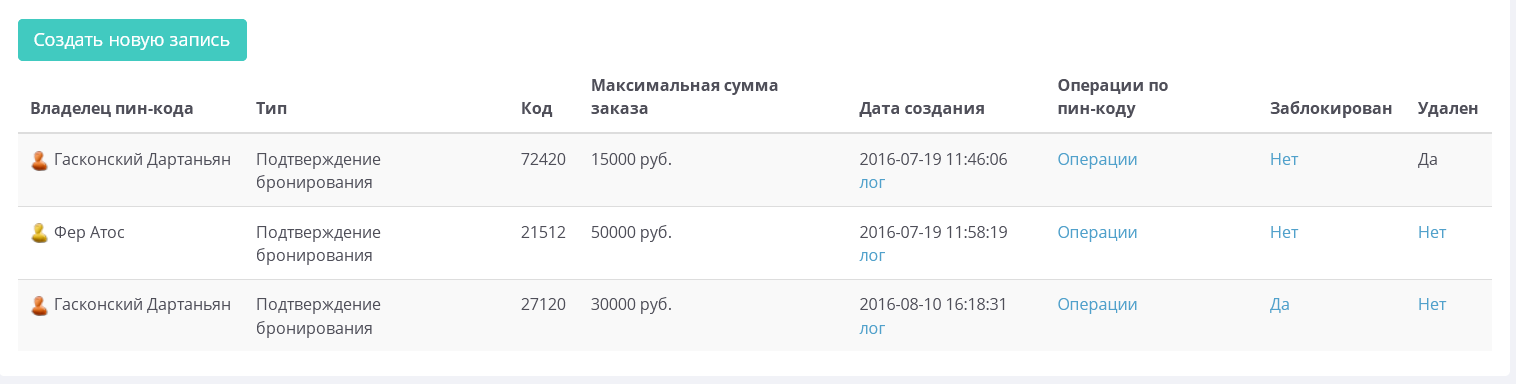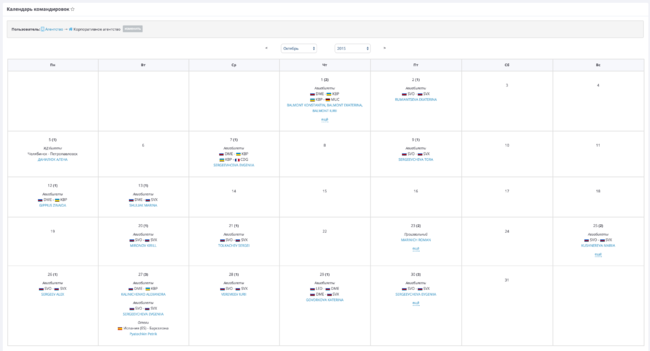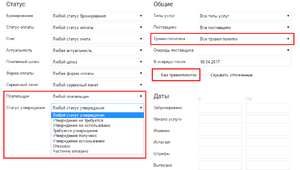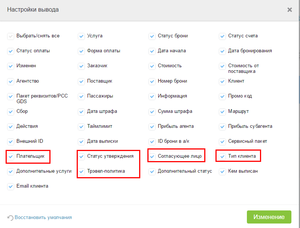Корпоративный блок: различия между версиями
| (не показано 95 промежуточных версий 9 участников) | |||
| Строка 1: | Строка 1: | ||
| − | + | [[Категория:Модули]] | |
| + | [[Категория:Дополнительные модули]] | ||
| + | [[Категория:Решения для B2B]] | ||
| + | '''Корпоративный блок''' — компонент системы бронирования билетов онлайн {{NameSystemLink}} для обслуживания корпоративных агентов. | ||
| + | == Назначение == | ||
| + | Компонент '''«Корпоративный блок»''' покрывает критичные для бизнес-тревел агентств потребности, возникающие в процессе обслуживания корпоративных клиентов. В частности, к ним относятся: | ||
| + | * контроль доступа к балансу компании; | ||
| + | * разделение ролей сотрудников на пользователей, подбирающих рейсы/жд-билеты для сотрудников компании, без права на самостоятельное бронирование, и пользователей-аппруверов, которые обладают правом утверждать выбранные рейсы/жд-билеты или отклонять их; | ||
| + | * управление тревел-политикой корпорации путем заведения критериев подбора рейсов/жд-билетов, которых должны придерживаться сотрудники; | ||
| + | * управление политикой корпорации в отношении разрешений на отгрузку оказываемых услуг (утверждение бронирований). | ||
| + | * инструменты мониторинга и учета таких заказов. | ||
| − | + | {{Attention| Для подключения модуля «Корпоративный блок» необходимо создать соответствующую заявку в проектном трекере техподдержки {{NameSystem}}. По умолчанию данный модуль не входит в базовую поставку системы.}} | |
| − | |||
| − | + | == Принцип работы модуля == | |
| − | + | При корректно выполненных настройках процесс оформления заказа от лица корпоративной компании происходит следующим образом: | |
| − | [[ | + | # Сотрудник А (подбирающий рейсы и не обладающий правом утверждения заказа) запускает поиск по определенному маршруту и дате. |
| − | + | # Ориентируясь на подходящие и не подходящие тревел политики, сотрудник А выбирает определенный рейс (поезд) и заполняет пассажирские данные в заказе. | |
| + | # Сотрудник А выбирает конкретного плательщика и отправляет запрос на утверждение заказа сотруднику В (аппруверу), обладающему собственным уникальным пин-кодом, и ожидает реакции. В том случае, если в компании заведен только один аппрувер, он будет выбран в заказе автоматически. [[File:approve.png|center]] | ||
| + | # Сотрудник В получает на свою электронную почту письмо о необходимости утверждения заказа, открывает заказ и принимает решение — одобрить бронь или отказать в ней. В обоих случаях аппрувер должен ввести свой уникальный пин-код на странице заказа на сайте. Также аппрувер имеет право при необходимости сменить выбранного плательщика (если для данной компании заведено более одного плательщика). [[File:approve2.png|center]] | ||
| + | # Сотрудник А в зависимости от решения аппрувера получает на свою электронную почту письмо об утверждении заказа или об отказе в утверждении. | ||
| + | # В случае положительного ответа сотрудник А вводит на странице заказа уникальный одноразовый пин-код, который он получает в ответном письме об утверждении, оплачивает заказ с баланса компании, и билеты выписываются автоматически (в случае, если включена автовыписка). В случае отказа сотрудник А может попытаться отправить повторный запрос на утверждение заказа другому аппруверу (сотруднику С), если в компании имеются другие аппруверы, — и так до тех пор, пока он не получит утверждение, либо пока не закончатся доступные аппруверы в компании. | ||
| + | [[File:approve3.png|center]] | ||
| − | + | == Настройка модуля == | |
| − | Настройка | + | === Создание корпоративного клиента === |
| − | |||
| − | |||
| − | |||
| − | |||
| − | |||
| − | |||
| − | |||
| − | |||
| − | |||
| − | + | Первый шаг для настройки модуля — это создание самих корпоративных компаний. | |
| + | Сначала необходимо завести компанию обычным способом, описанным в статье [[Пользователь]]. | ||
| + | После подключения модуля администратором {{NameSystem}} на странице настроек '''Аккаунт-менеджмент → Агенты и пользователи → Управление''' в блоке '''«Компании»''' для менеджера корневого агентства появляется дополнительный столбец для выбора типа компании (см. скриншот). По умолчанию создается обычный субагент. В данном столбце можно сменить тип компании на корпоративного клиента — '''уже после создания компании'''. | ||
| − | < | + | [[Файл:Companytype.png|center]] |
| − | === | + | |
| − | + | ||
| − | + | '''Корпоративный клиент''' по остальному функционалу не отличается от '''субагента''', ему также будет доступна оплата с баланса компании и прочие возможности для В2В. Но при использовании данного модуля оплата заказов на данный момент возможна только с баланса компании. | |
| + | |||
| + | Менеджеру корпоративной компании становятся доступны дополнительные настройки в разделе '''Аккаунт-менеджмент → Корпоративный модуль''', которые можно задать только для корпоративной компании. | ||
| + | |||
| + | === Выбор типа подтверждения заказа === | ||
| + | Далее для каждого конкретного корпоративного клиента необходимо задать тип подтверждения бронирования. | ||
| + | # Перейдите в раздел настроек '''Аккаунт-менеджмент → Корпоративный модуль → Настройки'''. | ||
| + | # Система предложит выбрать корпоративного клиента. При этом в дереве выбора пользователей будут доступны только корпоративные клиенты, обычные субагенты отображаться в списке не будут. | ||
| + | # Выберите одно из двух значений настройки {{Setting|Cпособ подтверждения заказа для Авиабилетов}}: | ||
| + | #* '''разрешено бронирование без утверждения''' — это значение настройки выбрано по умолчанию. Сотрудник компании, подбирающий рейсы, сможет совершать реальные брони без оплаты, подтверждение будет запрашиваться только после бронирования. Минус такого варианта в том, что в случае отказа брони будут аннулироваться, что несколько ухудшает показатель book-to-cancel, а также не исключается вероятность создания дублирующих броней. Помимо этого, утверждающее лицо теоретически может заметить запрос на утверждение слишком поздно, когда бронь уже автоматически аннулируется по таймлимиту. | ||
| + | #* '''бронирование только после утверждения''' — сотрудник компании подбирает рейс(-ы), вводит данные пассажиров в заказ и отправляет заказ на утверждение. При этом реальная бронь в GDS не создается и места не замораживаются. Только после получения аппрува последовательно происходят бронирование, оплата и выписка. Недостаток этого способа в том, что если между подбором и утверждением рейса пройдет довольно длительное время, то есть вероятность, что данный перелет уже будет недоступен для бронирования, если места закончатся или а/к отменит рейс. В таком случае придется делать новый поиск и запрашивать утверждение заново. | ||
| + | |||
| + | [[Файл:Corpsettings.png|centre]] | ||
| + | |||
| + | === Задание корпоративных правил бронирования === | ||
| + | |||
| + | В этом же разделе настроек ('''Аккаунт-менеджмент → Корпоративный модуль → Настройки''') можно внести специальный текст правил бронирования именно для выбранного корпоративного клиента. Внесенный текст будет отображаться на странице бронирования перелета при нажатии на соответствующую ссылку рядом с чекбоксом '''«''Я ознакомлен и согласен с правилами бронирования, ...''»'''. Данное поле в настройках не является обязательным. По умолчанию, если оно не заполнено, будут отображаться {{Setting|Правила бронирования}} из раздела настроек корневого агентства '''Управление сайтом → Домены и протоколы → Правила бронирования'''. | ||
| + | |||
| + | === Создание плательщиков === | ||
| + | |||
| + | Отправить заказ на утверждение невозможно без выбора плательщика. Плательщик обозначает юридическое лицо внутри корпоративной компании, от чьего имени будет производиться оплата выбранного перелета. Зачастую корпоративная компания может быть представлена несколькими юридическими лицами. Модуль «Корпоративный блок» позволяет создать в рамках одной корпоративной компании несколько учетных записей плательщиков с разными платежными реквизитами. На этапе отправки запроса на утверждение заказа сотрудник, подбирающий рейс, должен выбрать '''одного плательщика''', поэтому для каждого корпоративного клиента должен быть заранее задан хотя бы один плательщик. | ||
| + | |||
| + | В рамках системы {{NameSystem}} плательщик — это не отдельная компания, а совокупность определенных реквизитов (параметров), объединенная одним названием. | ||
| + | |||
| + | <!--Модуль позволяет одному бронирующему профайлу выбрать плательщика на стадии оформления заказа, в последствии оплата через платежный шлюз Счет/Инвойс будет проходить по реквизитам выбранного плательщика. НЕПРАВДА, Я ПРОВЕРЯЛА!--> | ||
| + | Чтобы создать плательщика: | ||
| + | # Перейдите в раздел '''Аккаунт-менеджмент → Корпоративный модуль → Плательщики'''. | ||
| + | # Нажмите '''Создать новую запись.''' Система предложит заполнить список параметров, который почти полностью совпадает со списком банковских реквизитов компании/агентства в разделе '''Финансы и платежи → Банковские реквизиты''': | ||
| + | #* Официальное название — обязательное поле. Все нижеследующие поля не обязательны для заполнения. | ||
| + | #* Название плательщика | ||
| + | #* Адрес электронной почты | ||
| + | #* Телефон агентства | ||
| + | #* Номер контракта | ||
| + | #* Дата контракта | ||
| + | #* Получатель | ||
| + | #* ИНН | ||
| + | #* КПП | ||
| + | #* Счет получателя | ||
| + | #* Банк | ||
| + | #* БИК | ||
| + | #* Счет банка получателя | ||
| + | #* ОКПО | ||
| + | #* ОКВЭД | ||
| + | #* ФИО руководителя | ||
| + | #* Должность руководителя | ||
| + | #* ФИО бухгалтера | ||
| + | #* Должность бухгалтера | ||
| + | #* Факс | ||
| + | # Нажмите '''Сохранить'''. | ||
| + | # При необходимости повторите для нового плательщика. | ||
| + | |||
| + | Созданных плательщиков можно удалять, также можно восстановить удаленных плательщиков. | ||
| + | |||
| + | [[Файл:payers.png|center]] | ||
| + | |||
| + | === Создание тревел политик === | ||
| + | [[File:Wursttyles.png|right|350px|300px|thumb|Отображение тревел политик на выдаче плиткой]] | ||
| + | [[File:Wurstlist.png|right|350px|300px|thumb|Отображение тревел политик на выдаче списком]] | ||
| + | [[File:Wurstfilters.png|right|76px|123px|thumb|Пост-фильтр на выдаче]] | ||
| + | [[File:Checkout.png|right|thumb|Отображение тревел политик на странице заказа]] | ||
| + | Тревел политикой считается некий набор рекомендованных правил и фильтров, которых должны придерживаться работники корпорации, для которой создается бронирование. Определенный заказ может подходить сразу под несколько тревел политик, принадлежность перелета к тревел политикам отображается на странице с результатами поиска. В разделе постфильтров можно отфильтровать перелеты по тревел политикам. Фильтр '''Тревел политики''' будет отображаться в том случае, если для результатов конкретного поиска есть хотя бы две подходящие тревел-политики. То есть, если ни один перелет не подходит ни под одну заведенную тревел-политику, или если все перелеты удовлетворяют только одной тревел-политике, постфильтр не отображается. Если заказ не подходит ни под одну тревел политику, то его все равно можно отправить на утверждение, т.к. тревел политика носит лишь рекомендательный, а не запрещающий характер. | ||
| + | |||
| + | В разделе '''Аккаунт-менеджмент → Корпоративный модуль → Тревел политики''' для каждого компонента (авиа, жд) задается уникальный набор тревел политик, установленных по различным правилам. | ||
| + | |||
| + | ==== Авиа ==== | ||
| + | |||
| + | Описание правил для настройки тревел политики для компонента '''Авиабилеты'''. | ||
| + | |||
| + | {| border="1" class="wikitable mw-collapsible mw-collapsed" | ||
| + | ! Название параметра !! Описание параметра | ||
| + | |- | ||
| + | | Название правила | ||
| + | | Название тревел-политики в свободной форме. Реализована мультиязычность: можно настроить свое название для каждого языка, используемого на сайте. | ||
| + | |- | ||
| + | |Города/аэропорты вылета | ||
| + | |Правило будет применено к перелетам с вылетами из указанных городов/аэропортов. | ||
| + | |- | ||
| + | |Города/аэропорты прилета | ||
| + | |Правило будет применено к перелетам с прилетом в указанные города/аэропорты. | ||
| + | |- | ||
| + | |Страны вылета | ||
| + | |Список стран для вылета, к которым будет применено правило. | ||
| + | |- | ||
| + | |Страны назначения | ||
| + | |Список стран для конечной точки перелета, к которым будет применено правило | ||
| + | |- | ||
| + | |Географические зоны перелета (весь перелет не должен выходить за пределы одной или нескольких из указанных зон) | ||
| + | |Выбранные зоны, в пределах которых будет проходить весь перелет. Если ни одна зона не выбрана, то правило будет применимо ко всем зонам. | ||
| + | |- | ||
| + | |Верхняя планка цены | ||
| + | |Правило будет применено к перелетам с итоговой ценой не выше указанной, значение указывается в валюте агентства. | ||
| + | |- | ||
| + | |Максимальная разбежка с минимальной ценой | ||
| + | |Если данный параметр задан, то тревел политика будет считаться подходящей для перелета даже в том случае, если его цена превышает значение предыдущей настройки (Верхняя планка цены), но не более чем на указанную здесь величину. Т.е. можно задать так называемую максимальную разбежку (толерантность) — в процентах или в валюте. | ||
| + | |- | ||
| + | |Класс обслуживания | ||
| + | |Можно выбрать классы обслуживания для данного правила: эконом, бизнес, первый. | ||
| + | |- | ||
| + | |Допустимые перевозчики (интерлайны) любого сегмента | ||
| + | |Список маркетинговых авиакомпаний, допустимых для этой тревел политики. | ||
| + | |- | ||
| + | |Только прямые перелеты | ||
| + | |Прямой или любой (по умолчанию любой). | ||
| + | |- | ||
| + | |Тарифы | ||
| + | |Можно задать коды тарифов через запятую. | ||
| + | |- | ||
| + | |Допустимые классы бронирования | ||
| + | |Коды допустимых классов бронирования. | ||
| + | |} | ||
| + | |||
| + | ==== ЖД ==== | ||
| + | |||
| + | Описание правил для настройки тревел политики '''ЖД''' компонента. | ||
| + | |||
| + | {| border="1" class="wikitable mw-collapsible mw-collapsed" | ||
| + | ! Название правила !! Описание правила | ||
| + | |- | ||
| + | |Отправление | ||
| + | |Правило будет применено к заказам с отправлением из указанного города/станции | ||
| + | |- | ||
| + | |Прибытие | ||
| + | |Правило будет применено к заказам с прибытием в указанные город/станцию | ||
|- | |- | ||
| − | + | |Класс обслуживания | |
| − | + | |Список типов вагонов, к которым будет применено правило | |
|- | |- | ||
| − | | | + | |Верхняя планка цены |
| − | | | + | |Правило будет применено к заказам с ценой не выше указанной, значение указывается в валюте. |
|- | |- | ||
| − | | | + | |Максимальная разбежка с минимальной ценой |
| − | | | + | |Цена заказа не может быть больше минимальной цены на указанное значение(проценты или точное значение в валюте) |
|} | |} | ||
| − | </ | + | === Создание ролей аппруверов и генерация пин-кодов === |
| − | </ | + | |
| + | В целях управления доступом к балансу компании был реализован механизм генерации пин-кодов для пользователей-аппруверов. | ||
| + | |||
| + | Сотрудник корпорации, подбирающий рейсы, по умолчанию не может выписать билеты без разрешения ответственного за это сотрудника. При оформлении заказа (до бронирования или после, в зависимости от того, какой тип утверждения задан в настройках) он должен отправить запрос на утверждение вышестоящему лицу (аппруверу). Для упорядочения процесса подтверждения в системе считается, что подтверждение могут дать только те пользователи, у которых есть свой пин-код (при условии, что сумма «разрешительного» лимита на данный пин-код больше суммы заказа). Пользователей с правом утверждения в рамках каждой корпорации может быть несколько. | ||
| + | |||
| + | {{Attention|Забронировать и выписать заказ в системе без подтверждения может только менеджер главного агентства.}} | ||
| + | |||
| + | Если пользователь, подбирающий рейсы, выбрал аппрувера, максимальный лимит пин-кода которого меньше стоимости выбранного перелета, то пользователю будет показано сообщение об ошибке. В таком случае можно выбрать другое утверждающее лицо (если такое есть). Если же стоимость выбранного перелета превышает максимальный лимит всех имеющихся аппруверов, такой перелет на утверждение отправить нельзя. | ||
| + | |||
| + | Для того чтобы создать роль аппрувера и присвоить ему личный пин-код: | ||
| + | # Зайдите в раздел настроек '''Аккаунт-менеджмент → Корпоративный модуль → Пин-коды → Коды.''' | ||
| + | # Выберите корпоративную компанию. | ||
| + | # Нажмите кнопку '''Создать новую запись'''. | ||
| + | # Выберите '''Владельца пин-кода''' в предложенном списке пользователей. | ||
| + | # В поле '''Ограничение на максимальную сумму заказа для подтверждения''' задайте сумму в валюте агентства. | ||
| + | # Нажмите '''Сохранить'''. | ||
| + | |||
| + | В результате система автоматически сгенерирует уникальный постоянный пин-код для данного пользователя.<br/> | ||
| + | {{Attention|Пин-коды аппруверов отображаются только в настройках менеджера корневого агентства, для менеджеров корпоративных компаний данный раздел настроек недоступен. Соответственно передачу пин-кодов корпоративным клиентам должен осуществить сам менеджер корневого агентства.}} | ||
| + | |||
| + | У каждого аппрувера может быть только один активный пин-код. При попытке создать второй пин-код для того же пользователя появится сообщение об ошибке: '''Для данного пользователя пин-код уже сохранен.''' Менеджер корневого агентства может временно заблокировать тот или иной пин-код (нажав на кнопку '''Нет''' в столбце '''Заблокирован'''), или же удалить его безвозвратно (нажав на кнопку '''Нет''' в столбце '''Удален'''). Если пин-код удален, аппрувер больше не сможет им воспользоваться, пока не будет создан новый пин-код. Данные о всех созданных пин-кодах (в том числе удаленных) хранятся в системе и отображаются в таблице (см. скриншот ниже). | ||
| + | |||
| + | [[Файл:pincodes.png|center]] | ||
| + | |||
| + | Помимо вышеперечисленных действий таблица позволяет увидеть дату создания каждого пин-кода и перейти в раздел логов для просмотра лога создания данного пин-кода (ссылка '''лог''' в столбце '''Дата создания'''), а также детально просмотреть все операции по каждому пин-коду (ссылка '''Операции''' в одноименном столбце). <br/> | ||
| + | При переходе по ссылке Операции из таблицы всех пин-кодов менеджер попадет на отдельную таблицу действий по выбранному пин-коду, которая также доступна из настроек по пути '''Аккаунт-менеджмент → Корпоративный модуль → Пин-коды → Операции'''. | ||
| + | |||
| + | [[Файл:operations.png|center]] | ||
| + | |||
| + | Здесь в каждой строчке отображаются следующие данные: | ||
| + | * пользователь — владелец пин-кода | ||
| + | * номер заказа, по которому было запрошено утверждение | ||
| + | * одноразовый девятизначный пин-код, который был сгенерирован после утверждения заказа аппрувером | ||
| + | * время создания одноразового пин-кода (равносильно времени утверждения заказа) | ||
| + | * был ли использован данный пин-код после утверждения | ||
| + | * ссылка на логи бронирования/выписки заказа — в том случае, если пин-код был использован | ||
| + | |||
| + | === Настройка шаблонов нотификаций по заказам === | ||
| + | |||
| + | Для оперативного уведомления пользователей-аппруверов о заказах, требующих утверждения, необходимо настроить шаблоны соответствующих писем. Шаблоны настраиваются в разделе '''Настройки системы → Нотификации → Шаблоны электронных писем.''' Для корпоративного модуля доступны три шаблона, а именно: | ||
| + | * '''Требуется утверждение заказа''' — отправляется на почту, указанную в профиле пользователя-аппрувера, после отправки заявки на утверждение. Из специфических переменных: <syntaxhighlight lang="text" enclose="none" style="font-size: 1.2em; padding: 0 3px; background: #F0F0F0; border: 1px dashed #2F6FAB;">%TRAVEL_POLICIES_AVAIBLE%</syntaxhighlight> — подходящие тревел политики и <syntaxhighlight lang="text" enclose="none" style="font-size: 1.2em; padding: 0 3px; background: #F0F0F0; border: 1px dashed #2F6FAB;">%TRAVEL_POLICIES_UNAVAIBLE%</syntaxhighlight> — неподходящие тревел политики. Общий список поддерживаемых переменных доступен по клику на значок '''%'''. | ||
| + | * '''Утверждение заказа получено''' — отправляется на почту, указанную в профиле сотрудника, который запрашивал утверждение заказа у аппрувера, в случае положительного ответа. {{Attention|В данный шаблон обязательно надо добавить переменную <syntaxhighlight lang="text" enclose="none" style="font-size: 1.2em; padding: 0 3px; background: #F0F0F0; border: 1px dashed #2F6FAB;">%NEW_GENERATED_PINCODE%</syntaxhighlight>, которая отвечает за вывод одноразового пин-кода в письме, т.к. корпоративный клиент больше нигде данный пин-код не сможет увидеть.}} | ||
| + | * '''В утверждении заказа отказано''' — отправляется на почту, указанную в профиле сотрудника, который запрашивал утверждение заказа у аппрувера, в случае отрицательного ответа. | ||
| + | |||
| + | == Календарь командировок == | ||
| + | [[Файл:Календарь командировок.png|650px|thumb|right|Календарь командировок]] | ||
| + | В данном календаре отображаются заказы, находящиеся в статусе '''Забронирован/Оплачен''', что позволяет как менеджеру агентства, так и корпоративному агенту отслеживать заказы корпоративных клиентов в режиме календаря. | ||
| + | Данный календарь находится в разделе настроек '''Аккаунт-менеджмент → Корпоративный модуль → Календарь командировок'''. | ||
| + | |||
| + | Для каждого заказа на календарной сетке отображаются следующие данные: | ||
| + | * компонент (ЖД или Авиабилеты) | ||
| + | * пункты отправления-прибытия (пример: DME — KBP; Челябинск — Петропавловск); | ||
| + | * ФИО пассажира(-ов), на которого(-ых) забронирован заказ. По клику на имя пассажира можно быстро перейти на страницу самого заказа. | ||
| + | * количество заказов на конкретную дату (цифрами в скобках). | ||
| + | Доступна навигация по месяцу и году. | ||
| + | |||
| + | <!--В информации о «Произвольном заказе» отображается только ФИО пассажира.--> | ||
| + | {{Attention| Заказы в статусе '''Отложен/Выписан/Аннулирован''' в календаре отображаться не будут.}} | ||
| + | |||
| + | == Мониторинг корпоративных заказов в личном кабинете == | ||
| + | |||
| + | [[Файл:Middleoffice.png|right|thumb|Дополнительный фильтры]] | ||
| + | [[Файл:columns.png|right|thumb|Дополнительные столбцы]] | ||
| + | |||
| + | [[Личный кабинет]] также располагает всеми возможностями, необходимыми для удобного отслеживания и работы с заказами корпоративных компаний. После подключения модуля в списке фильтров личного кабинета становятся доступны дополнительные фильтры (см. скриншот): | ||
| + | * '''Плательщик''' — после выбора конкретной корпоративной компании в списке будут доступны все плательщики данной компании. | ||
| + | * '''Статус утверждения''' — возможные варианты: | ||
| + | ** Любой статус утверждения | ||
| + | ** Утверждение не требуется | ||
| + | ** Утверждение не использовано | ||
| + | ** Требуется утверждение | ||
| + | ** Утверждение получено | ||
| + | ** Утверждение использовано | ||
| + | ** Отказано | ||
| + | ** Частично отказано | ||
| + | * '''Тревел политика''' — после выбора конкретной корпоративной компании в списке будут доступны все тревел политики данной компании. | ||
| + | * '''Без тревел политик''' | ||
| + | |||
| + | В настройке вывода столбцов можно включить отображение дополнительных колонок: '''Плательщик, Статус утверждения, Тревел политика, Согласующее лицо, Тип клиента'''. | ||
| + | |||
| + | Подробнее с возможностями личного кабинета можно ознакомиться в [[Личный кабинет|соответствующей статье]]. | ||
| + | |||
| + | <!--== Произвольные заказы == | ||
| + | Произвольный заказ предназначен решать проблему ввода в систему данных о заказах, сделанных в оффлайн(без взаимодействия с внешними системами) на абсолютно любые произвольные товары и услуги, которые могут понадобиться корпоративному агентству в процессе обслуживания клиента. | ||
| + | |||
| + | Все произвольные заказы доступны для просмотра в личном кабинете для экспертов и менеджера корпоративного агентства. | ||
| + | '''Корпоративный блок → Произвольные заказы''' в этом разделе находится таблица с созданными заказами. Создать произвольный заказ может только менеджер корпоративного агентства. | ||
| + | Доступные действия с произвольным заказом: | ||
| + | |||
| + | * Аннуляция — аннулирование созданного заказа | ||
| + | * Оплата — оплата заказа с помощью выбранных платежных шлюзов и выбранных плательщиков если оплата проводится через платежный шлюз «Баланс компании» | ||
| + | * Выписать — выписка заказа, с выдачей документа, который настраивается в разделе '''«Заказы» – «Документы» – «Ваучер для произвольного заказа»''' | ||
| + | Описанные выше действия доступны экспертам и менеджеру корпоративного агентства | ||
| + | Аннуляцию оплаченного заказа может провести только менеджер главного агентства. | ||
| + | |||
| + | При создании заказа необходимо заполнить поля: | ||
| + | * Плательщик — в этом поле из предложенных вариантов необходимо выбрать плательщика, который будет использоваться при оплате методом «Баланс компании», плательщики создаются в разделе '''«Корпоративный блок» – «Плательщики»'''. | ||
| + | * Тип — из предложенных вариантов необходимо выбрать тип услуги, для выбора доступно: авиабилеты, отели, жд билеты, произвольный. | ||
| + | * Дата начала услуги — дата начала действия создаваемого заказа | ||
| + | * Дата конца услуги — дата окончания действия создаваемого заказа | ||
| + | * Сегменты — в этом поле можно самостоятельно внести информацию о сегментах | ||
| + | * Поставщик — в этом поле можно самостоятельно записать поставщика услуги | ||
| + | * Комментарий — поле для комментария к заказу | ||
| + | * Количество сегментов — можно самостоятельно выбрать количество сегментов | ||
| + | * Доступные методы оплаты — нужно выбрать платежный шлюзы, которые будут доступны для оплаты заказа | ||
| + | * Цена нетто — цена заказа без сборов | ||
| + | * К оплате клиентом — общая стоимость, которую должен будет оплатить клиент | ||
| + | * Статус заказа — изначально нужно выбрать один из двух статусов «Забронирован» или «Отложен» | ||
| + | * Добавить пассажира — кнопка добавляет поля, в которые заносится информация о пассажире | ||
| + | * Удалить пассажира — кнопка удаляющая последний блок с пассажиром | ||
| − | + | После того как заказ был создан, остается возможность изменить внесенные данные, перейдя по соответствующей ссылке в таблице с заказами.--> | |
| − | == | + | == См. также == |
| + | * [[Личный кабинет]] | ||
| + | * [[Баланс компаний]] | ||
| + | * [[Нотификация]] | ||
Текущая версия на 15:21, 21 июня 2019
Корпоративный блок — компонент системы бронирования билетов онлайн Nemo.travel для обслуживания корпоративных агентов.
Содержание
Назначение
Компонент «Корпоративный блок» покрывает критичные для бизнес-тревел агентств потребности, возникающие в процессе обслуживания корпоративных клиентов. В частности, к ним относятся:
- контроль доступа к балансу компании;
- разделение ролей сотрудников на пользователей, подбирающих рейсы/жд-билеты для сотрудников компании, без права на самостоятельное бронирование, и пользователей-аппруверов, которые обладают правом утверждать выбранные рейсы/жд-билеты или отклонять их;
- управление тревел-политикой корпорации путем заведения критериев подбора рейсов/жд-билетов, которых должны придерживаться сотрудники;
- управление политикой корпорации в отношении разрешений на отгрузку оказываемых услуг (утверждение бронирований).
- инструменты мониторинга и учета таких заказов.
Внимание! Для подключения модуля «Корпоративный блок» необходимо создать соответствующую заявку в проектном трекере техподдержки Nemo.Travel. По умолчанию данный модуль не входит в базовую поставку системы.
Принцип работы модуля
При корректно выполненных настройках процесс оформления заказа от лица корпоративной компании происходит следующим образом:
- Сотрудник А (подбирающий рейсы и не обладающий правом утверждения заказа) запускает поиск по определенному маршруту и дате.
- Ориентируясь на подходящие и не подходящие тревел политики, сотрудник А выбирает определенный рейс (поезд) и заполняет пассажирские данные в заказе.
- Сотрудник А выбирает конкретного плательщика и отправляет запрос на утверждение заказа сотруднику В (аппруверу), обладающему собственным уникальным пин-кодом, и ожидает реакции. В том случае, если в компании заведен только один аппрувер, он будет выбран в заказе автоматически.
- Сотрудник В получает на свою электронную почту письмо о необходимости утверждения заказа, открывает заказ и принимает решение — одобрить бронь или отказать в ней. В обоих случаях аппрувер должен ввести свой уникальный пин-код на странице заказа на сайте. Также аппрувер имеет право при необходимости сменить выбранного плательщика (если для данной компании заведено более одного плательщика).
- Сотрудник А в зависимости от решения аппрувера получает на свою электронную почту письмо об утверждении заказа или об отказе в утверждении.
- В случае положительного ответа сотрудник А вводит на странице заказа уникальный одноразовый пин-код, который он получает в ответном письме об утверждении, оплачивает заказ с баланса компании, и билеты выписываются автоматически (в случае, если включена автовыписка). В случае отказа сотрудник А может попытаться отправить повторный запрос на утверждение заказа другому аппруверу (сотруднику С), если в компании имеются другие аппруверы, — и так до тех пор, пока он не получит утверждение, либо пока не закончатся доступные аппруверы в компании.
Настройка модуля
Создание корпоративного клиента
Первый шаг для настройки модуля — это создание самих корпоративных компаний. Сначала необходимо завести компанию обычным способом, описанным в статье Пользователь. После подключения модуля администратором Nemo.Travel на странице настроек Аккаунт-менеджмент → Агенты и пользователи → Управление в блоке «Компании» для менеджера корневого агентства появляется дополнительный столбец для выбора типа компании (см. скриншот). По умолчанию создается обычный субагент. В данном столбце можно сменить тип компании на корпоративного клиента — уже после создания компании.
Корпоративный клиент по остальному функционалу не отличается от субагента, ему также будет доступна оплата с баланса компании и прочие возможности для В2В. Но при использовании данного модуля оплата заказов на данный момент возможна только с баланса компании.
Менеджеру корпоративной компании становятся доступны дополнительные настройки в разделе Аккаунт-менеджмент → Корпоративный модуль, которые можно задать только для корпоративной компании.
Выбор типа подтверждения заказа
Далее для каждого конкретного корпоративного клиента необходимо задать тип подтверждения бронирования.
- Перейдите в раздел настроек Аккаунт-менеджмент → Корпоративный модуль → Настройки.
- Система предложит выбрать корпоративного клиента. При этом в дереве выбора пользователей будут доступны только корпоративные клиенты, обычные субагенты отображаться в списке не будут.
- Выберите одно из двух значений настройки Cпособ подтверждения заказа для Авиабилетов:
- разрешено бронирование без утверждения — это значение настройки выбрано по умолчанию. Сотрудник компании, подбирающий рейсы, сможет совершать реальные брони без оплаты, подтверждение будет запрашиваться только после бронирования. Минус такого варианта в том, что в случае отказа брони будут аннулироваться, что несколько ухудшает показатель book-to-cancel, а также не исключается вероятность создания дублирующих броней. Помимо этого, утверждающее лицо теоретически может заметить запрос на утверждение слишком поздно, когда бронь уже автоматически аннулируется по таймлимиту.
- бронирование только после утверждения — сотрудник компании подбирает рейс(-ы), вводит данные пассажиров в заказ и отправляет заказ на утверждение. При этом реальная бронь в GDS не создается и места не замораживаются. Только после получения аппрува последовательно происходят бронирование, оплата и выписка. Недостаток этого способа в том, что если между подбором и утверждением рейса пройдет довольно длительное время, то есть вероятность, что данный перелет уже будет недоступен для бронирования, если места закончатся или а/к отменит рейс. В таком случае придется делать новый поиск и запрашивать утверждение заново.
Задание корпоративных правил бронирования
В этом же разделе настроек (Аккаунт-менеджмент → Корпоративный модуль → Настройки) можно внести специальный текст правил бронирования именно для выбранного корпоративного клиента. Внесенный текст будет отображаться на странице бронирования перелета при нажатии на соответствующую ссылку рядом с чекбоксом «Я ознакомлен и согласен с правилами бронирования, ...». Данное поле в настройках не является обязательным. По умолчанию, если оно не заполнено, будут отображаться Правила бронирования из раздела настроек корневого агентства Управление сайтом → Домены и протоколы → Правила бронирования.
Создание плательщиков
Отправить заказ на утверждение невозможно без выбора плательщика. Плательщик обозначает юридическое лицо внутри корпоративной компании, от чьего имени будет производиться оплата выбранного перелета. Зачастую корпоративная компания может быть представлена несколькими юридическими лицами. Модуль «Корпоративный блок» позволяет создать в рамках одной корпоративной компании несколько учетных записей плательщиков с разными платежными реквизитами. На этапе отправки запроса на утверждение заказа сотрудник, подбирающий рейс, должен выбрать одного плательщика, поэтому для каждого корпоративного клиента должен быть заранее задан хотя бы один плательщик.
В рамках системы Nemo.Travel плательщик — это не отдельная компания, а совокупность определенных реквизитов (параметров), объединенная одним названием.
Чтобы создать плательщика:
- Перейдите в раздел Аккаунт-менеджмент → Корпоративный модуль → Плательщики.
- Нажмите Создать новую запись. Система предложит заполнить список параметров, который почти полностью совпадает со списком банковских реквизитов компании/агентства в разделе Финансы и платежи → Банковские реквизиты:
- Официальное название — обязательное поле. Все нижеследующие поля не обязательны для заполнения.
- Название плательщика
- Адрес электронной почты
- Телефон агентства
- Номер контракта
- Дата контракта
- Получатель
- ИНН
- КПП
- Счет получателя
- Банк
- БИК
- Счет банка получателя
- ОКПО
- ОКВЭД
- ФИО руководителя
- Должность руководителя
- ФИО бухгалтера
- Должность бухгалтера
- Факс
- Нажмите Сохранить.
- При необходимости повторите для нового плательщика.
Созданных плательщиков можно удалять, также можно восстановить удаленных плательщиков.
Создание тревел политик
Тревел политикой считается некий набор рекомендованных правил и фильтров, которых должны придерживаться работники корпорации, для которой создается бронирование. Определенный заказ может подходить сразу под несколько тревел политик, принадлежность перелета к тревел политикам отображается на странице с результатами поиска. В разделе постфильтров можно отфильтровать перелеты по тревел политикам. Фильтр Тревел политики будет отображаться в том случае, если для результатов конкретного поиска есть хотя бы две подходящие тревел-политики. То есть, если ни один перелет не подходит ни под одну заведенную тревел-политику, или если все перелеты удовлетворяют только одной тревел-политике, постфильтр не отображается. Если заказ не подходит ни под одну тревел политику, то его все равно можно отправить на утверждение, т.к. тревел политика носит лишь рекомендательный, а не запрещающий характер.
В разделе Аккаунт-менеджмент → Корпоративный модуль → Тревел политики для каждого компонента (авиа, жд) задается уникальный набор тревел политик, установленных по различным правилам.
Авиа
Описание правил для настройки тревел политики для компонента Авиабилеты.
| Название параметра | Описание параметра |
|---|---|
| Название правила | Название тревел-политики в свободной форме. Реализована мультиязычность: можно настроить свое название для каждого языка, используемого на сайте. |
| Города/аэропорты вылета | Правило будет применено к перелетам с вылетами из указанных городов/аэропортов. |
| Города/аэропорты прилета | Правило будет применено к перелетам с прилетом в указанные города/аэропорты. |
| Страны вылета | Список стран для вылета, к которым будет применено правило. |
| Страны назначения | Список стран для конечной точки перелета, к которым будет применено правило |
| Географические зоны перелета (весь перелет не должен выходить за пределы одной или нескольких из указанных зон) | Выбранные зоны, в пределах которых будет проходить весь перелет. Если ни одна зона не выбрана, то правило будет применимо ко всем зонам. |
| Верхняя планка цены | Правило будет применено к перелетам с итоговой ценой не выше указанной, значение указывается в валюте агентства. |
| Максимальная разбежка с минимальной ценой | Если данный параметр задан, то тревел политика будет считаться подходящей для перелета даже в том случае, если его цена превышает значение предыдущей настройки (Верхняя планка цены), но не более чем на указанную здесь величину. Т.е. можно задать так называемую максимальную разбежку (толерантность) — в процентах или в валюте. |
| Класс обслуживания | Можно выбрать классы обслуживания для данного правила: эконом, бизнес, первый. |
| Допустимые перевозчики (интерлайны) любого сегмента | Список маркетинговых авиакомпаний, допустимых для этой тревел политики. |
| Только прямые перелеты | Прямой или любой (по умолчанию любой). |
| Тарифы | Можно задать коды тарифов через запятую. |
| Допустимые классы бронирования | Коды допустимых классов бронирования. |
ЖД
Описание правил для настройки тревел политики ЖД компонента.
| Название правила | Описание правила |
|---|---|
| Отправление | Правило будет применено к заказам с отправлением из указанного города/станции |
| Прибытие | Правило будет применено к заказам с прибытием в указанные город/станцию |
| Класс обслуживания | Список типов вагонов, к которым будет применено правило |
| Верхняя планка цены | Правило будет применено к заказам с ценой не выше указанной, значение указывается в валюте. |
| Максимальная разбежка с минимальной ценой | Цена заказа не может быть больше минимальной цены на указанное значение(проценты или точное значение в валюте) |
Создание ролей аппруверов и генерация пин-кодов
В целях управления доступом к балансу компании был реализован механизм генерации пин-кодов для пользователей-аппруверов.
Сотрудник корпорации, подбирающий рейсы, по умолчанию не может выписать билеты без разрешения ответственного за это сотрудника. При оформлении заказа (до бронирования или после, в зависимости от того, какой тип утверждения задан в настройках) он должен отправить запрос на утверждение вышестоящему лицу (аппруверу). Для упорядочения процесса подтверждения в системе считается, что подтверждение могут дать только те пользователи, у которых есть свой пин-код (при условии, что сумма «разрешительного» лимита на данный пин-код больше суммы заказа). Пользователей с правом утверждения в рамках каждой корпорации может быть несколько.
Внимание! Забронировать и выписать заказ в системе без подтверждения может только менеджер главного агентства.
Если пользователь, подбирающий рейсы, выбрал аппрувера, максимальный лимит пин-кода которого меньше стоимости выбранного перелета, то пользователю будет показано сообщение об ошибке. В таком случае можно выбрать другое утверждающее лицо (если такое есть). Если же стоимость выбранного перелета превышает максимальный лимит всех имеющихся аппруверов, такой перелет на утверждение отправить нельзя.
Для того чтобы создать роль аппрувера и присвоить ему личный пин-код:
- Зайдите в раздел настроек Аккаунт-менеджмент → Корпоративный модуль → Пин-коды → Коды.
- Выберите корпоративную компанию.
- Нажмите кнопку Создать новую запись.
- Выберите Владельца пин-кода в предложенном списке пользователей.
- В поле Ограничение на максимальную сумму заказа для подтверждения задайте сумму в валюте агентства.
- Нажмите Сохранить.
В результате система автоматически сгенерирует уникальный постоянный пин-код для данного пользователя.
Внимание! Пин-коды аппруверов отображаются только в настройках менеджера корневого агентства, для менеджеров корпоративных компаний данный раздел настроек недоступен. Соответственно передачу пин-кодов корпоративным клиентам должен осуществить сам менеджер корневого агентства.
У каждого аппрувера может быть только один активный пин-код. При попытке создать второй пин-код для того же пользователя появится сообщение об ошибке: Для данного пользователя пин-код уже сохранен. Менеджер корневого агентства может временно заблокировать тот или иной пин-код (нажав на кнопку Нет в столбце Заблокирован), или же удалить его безвозвратно (нажав на кнопку Нет в столбце Удален). Если пин-код удален, аппрувер больше не сможет им воспользоваться, пока не будет создан новый пин-код. Данные о всех созданных пин-кодах (в том числе удаленных) хранятся в системе и отображаются в таблице (см. скриншот ниже).
Помимо вышеперечисленных действий таблица позволяет увидеть дату создания каждого пин-кода и перейти в раздел логов для просмотра лога создания данного пин-кода (ссылка лог в столбце Дата создания), а также детально просмотреть все операции по каждому пин-коду (ссылка Операции в одноименном столбце).
При переходе по ссылке Операции из таблицы всех пин-кодов менеджер попадет на отдельную таблицу действий по выбранному пин-коду, которая также доступна из настроек по пути Аккаунт-менеджмент → Корпоративный модуль → Пин-коды → Операции.
Здесь в каждой строчке отображаются следующие данные:
- пользователь — владелец пин-кода
- номер заказа, по которому было запрошено утверждение
- одноразовый девятизначный пин-код, который был сгенерирован после утверждения заказа аппрувером
- время создания одноразового пин-кода (равносильно времени утверждения заказа)
- был ли использован данный пин-код после утверждения
- ссылка на логи бронирования/выписки заказа — в том случае, если пин-код был использован
Настройка шаблонов нотификаций по заказам
Для оперативного уведомления пользователей-аппруверов о заказах, требующих утверждения, необходимо настроить шаблоны соответствующих писем. Шаблоны настраиваются в разделе Настройки системы → Нотификации → Шаблоны электронных писем. Для корпоративного модуля доступны три шаблона, а именно:
- Требуется утверждение заказа — отправляется на почту, указанную в профиле пользователя-аппрувера, после отправки заявки на утверждение. Из специфических переменных:
%TRAVEL_POLICIES_AVAIBLE%— подходящие тревел политики и%TRAVEL_POLICIES_UNAVAIBLE%— неподходящие тревел политики. Общий список поддерживаемых переменных доступен по клику на значок %. - Утверждение заказа получено — отправляется на почту, указанную в профиле сотрудника, который запрашивал утверждение заказа у аппрувера, в случае положительного ответа. Внимание! В данный шаблон обязательно надо добавить переменную
%NEW_GENERATED_PINCODE%, которая отвечает за вывод одноразового пин-кода в письме, т.к. корпоративный клиент больше нигде данный пин-код не сможет увидеть. - В утверждении заказа отказано — отправляется на почту, указанную в профиле сотрудника, который запрашивал утверждение заказа у аппрувера, в случае отрицательного ответа.
Календарь командировок
В данном календаре отображаются заказы, находящиеся в статусе Забронирован/Оплачен, что позволяет как менеджеру агентства, так и корпоративному агенту отслеживать заказы корпоративных клиентов в режиме календаря. Данный календарь находится в разделе настроек Аккаунт-менеджмент → Корпоративный модуль → Календарь командировок.
Для каждого заказа на календарной сетке отображаются следующие данные:
- компонент (ЖД или Авиабилеты)
- пункты отправления-прибытия (пример: DME — KBP; Челябинск — Петропавловск);
- ФИО пассажира(-ов), на которого(-ых) забронирован заказ. По клику на имя пассажира можно быстро перейти на страницу самого заказа.
- количество заказов на конкретную дату (цифрами в скобках).
Доступна навигация по месяцу и году.
Внимание! Заказы в статусе Отложен/Выписан/Аннулирован в календаре отображаться не будут.
Мониторинг корпоративных заказов в личном кабинете
Личный кабинет также располагает всеми возможностями, необходимыми для удобного отслеживания и работы с заказами корпоративных компаний. После подключения модуля в списке фильтров личного кабинета становятся доступны дополнительные фильтры (см. скриншот):
- Плательщик — после выбора конкретной корпоративной компании в списке будут доступны все плательщики данной компании.
- Статус утверждения — возможные варианты:
- Любой статус утверждения
- Утверждение не требуется
- Утверждение не использовано
- Требуется утверждение
- Утверждение получено
- Утверждение использовано
- Отказано
- Частично отказано
- Тревел политика — после выбора конкретной корпоративной компании в списке будут доступны все тревел политики данной компании.
- Без тревел политик
В настройке вывода столбцов можно включить отображение дополнительных колонок: Плательщик, Статус утверждения, Тревел политика, Согласующее лицо, Тип клиента.
Подробнее с возможностями личного кабинета можно ознакомиться в соответствующей статье.